
Door vergelijkbare apps in dezelfde map te plaatsen, zijn ze gemakkelijker te vinden.
Afbeelding tegoed: Afbeelding met dank aan Apple.
App-mappen zijn een geweldige manier om het startscherm op uw iPhone, iPad of iPod Touch te ordenen. Door app-pictogrammen in mappen te combineren, wordt uw scherm niet alleen minder rommelig, maar zijn apps ook gemakkelijker te vinden wanneer u ze nodig hebt. Natuurlijk zijn mappen ook een handige manier om je app-bibliotheek wat meer privé te houden. Candy Crush Saga zal minder opvallen op het werk als je het verbergt in een map met het label 'Kids Apps' of 'Home Finances'.
Stap 1

Tik op een pictogram en houd het vast totdat het begint te wiebelen.
Afbeelding tegoed: Afbeelding met dank aan Apple.
Houd een pictogram op het startscherm van uw iPhone of iPad ingedrukt totdat de pictogrammen beginnen te schudden, wat aangeeft dat het startscherm zich in de bewerkingsmodus bevindt. Merk op dat X-vormige verwijderknoppen ook verschijnen op alle app-pictogrammen die u zelf hebt geïnstalleerd.
Video van de dag
Stap 2
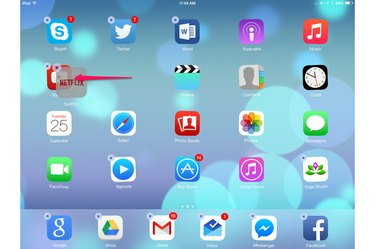
Sleep het ene pictogram naar het andere.
Afbeelding tegoed: Afbeelding met dank aan Apple.
Sleep een pictogram naar het midden van een ander pictogram. Als de pictogrammen alleen maar naar nieuwe posities verschuiven, probeert u het opnieuw. De twee pictogrammen zullen een map maken.
Stap 3

De map wordt geopend zodra deze is gemaakt.
Afbeelding tegoed: Afbeelding met dank aan Apple.
Blijf het pictogram dat u hebt gesleept een seconde of twee ingedrukt houden totdat de map wordt geopend, met de twee pictogrammen erin. IOS geeft de nieuwe map automatisch een naam op basis van de soorten apps erin.
Stap 4
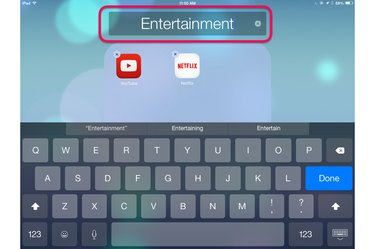
Hernoem de map door erop te tikken.
Afbeelding tegoed: Afbeelding met dank aan Apple.
Tik op het maplabel als u dit wilt wijzigen. Het schermtoetsenbord verschijnt automatisch. Typ een nieuwe naam en druk op de toets "Gereed". Tik ergens buiten de map om deze te sluiten en terug te keren naar het startscherm.
Stap 5
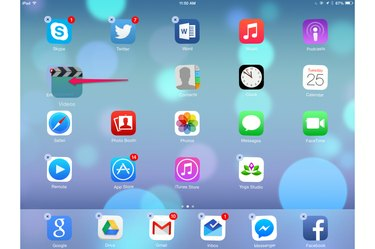
Sleep extra pictogrammen naar een map.
Afbeelding tegoed: Afbeelding met dank aan Apple.
Sleep extra pictogrammen naar de nieuwe map terwijl het startscherm zich nog in de bewerkingsmodus bevindt. Druk op de "Home"-knop op uw iOS-apparaat wanneer u klaar bent om de bewerkingsmodus te verlaten.
Stap 6

Tik op een pictogram in een map om de app te starten.
Afbeelding tegoed: Afbeelding met dank aan Apple.
Open op elk gewenst moment een map door erop te tikken. Tik op een pictogram in de map om de app te starten. Om een pictogram uit een map te verwijderen, houdt u het met uw vinger vast totdat het schudt en sleept u het vervolgens uit het mapgebied. Om een map te verwijderen, sleept u elk pictogram buiten de map totdat het leeg is.
Tip
In iOS 8.1 kan elke map slechts negen apps tegelijk weergeven. Als je meer dan negen apps in een map hebt, veeg je het mapvenster naar links om de extra apps te zien.



